집 >데이터 베이스 >MySQL 튜토리얼 >자세한 그래픽과 텍스트가 포함된 MySQL 설치 튜토리얼
자세한 그래픽과 텍스트가 포함된 MySQL 설치 튜토리얼
- 巴扎黑원래의
- 2017-03-19 10:40:211573검색
[소개] 다음은 실행파일을 이용하여 설치하는 MySQL 설치 모습입니다. MySQL 다운로드 주소 다운로드한 mysql 설치 파일 mysql-5 0 27-win32 zip을 열고, 두 번 클릭하여 압축을 푼 후 "setup exe"를 실행하면 다음 인터페이스 mysql 설치 마법사가 나타납니다.
다음은 MySQL 설치 파일의 다이어그램입니다. MySQL 설치,사용 실행파일 설치방법이 자세히 설명되어있습니다!
MySQL다운로드 주소
다운받은 mysql 설치 파일 mysql-5.0.27-win32.zip을 열고 더블 -압축을 풀고 "setup.exe"를 실행하면 다음 인터페이스가 나타납니다.

mysql 설치 마법사가 시작됩니다. 계속하려면 "다음"을 누르세요.
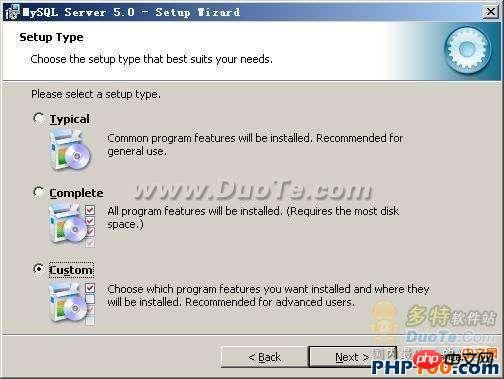
설치 유형을 선택하세요. "일반(기본값)", "전체(완전)", "사용자 지정(사용자 정의)"의 세 가지 옵션이 있습니다. 더 많은 옵션이 있으며 익숙한 설치에 편리합니다.
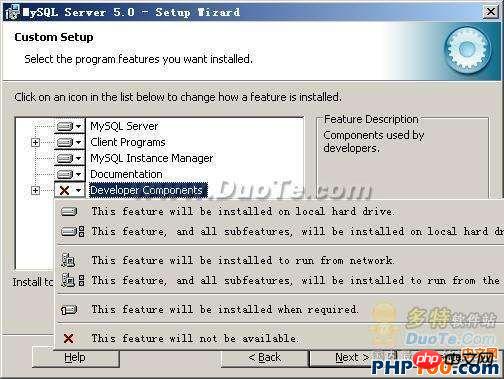
"개발자 구성 요소"를 마우스 왼쪽 버튼으로 클릭하고 "이 기능과 모든 하위 기능이 로컬 하드 드라이브에 설치됩니다. ." 즉, "이 부분과 하위 하위 부분의 콘텐츠는 모두 로컬 하드 디스크에 설치됩니다." 위의 "MySQL 서버(mysql 서버)", "클라이언트 프로그램(mysql 클라이언트 프로그램)", "문서(documentation)"에 대해서도 동일한 작업을 수행하여 모든 파일이 설치되었는지 확인합니다. 설치 디렉터리를 수동으로 지정하려면 "변경..."을 클릭하세요.
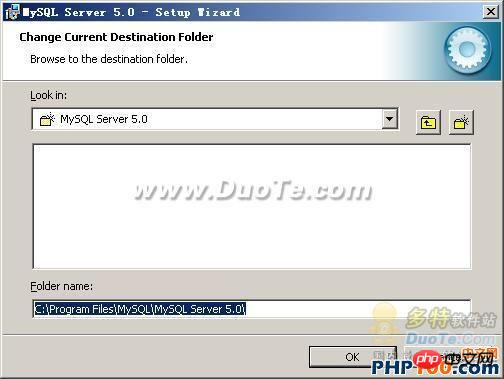
설치 디렉터리는 "F:ServerMySQLMySQL Server 5.0"으로 채우세요. 또한 운영 체제와 동일한 파티션에 넣지 않는 것이 좋습니다. 시스템 백업 및 복원을 방지하면 데이터가 지워집니다. 계속하려면 "확인"을 누르세요.
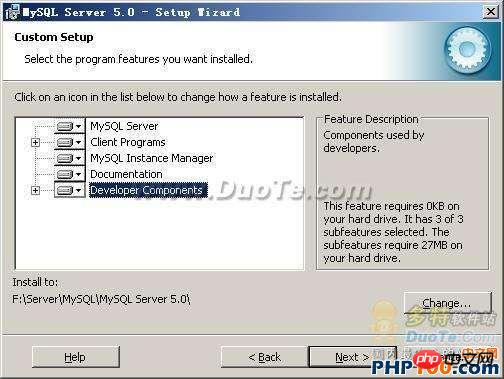
이전 인터페이스로 돌아가서 계속하려면 "다음"을 누르세요.

이전 설정이 적용되어 있으면 확인하세요. 잘못되었습니다. 돌아가서 다시 실행하려면 '뒤로'를 누르세요. "설치"를 눌러 설치를 시작하세요.

위 내용은 자세한 그래픽과 텍스트가 포함된 MySQL 설치 튜토리얼의 상세 내용입니다. 자세한 내용은 PHP 중국어 웹사이트의 기타 관련 기사를 참조하세요!

